Windows7如何关闭BitLocker驱动器加密
发布时间:2022/12/12 11:44:33
Windows7如何关闭BitLocker驱动器加密
在Windows 7系统下,如果已经设置过BitLocker驱动器加密,如何关闭加密呢?需要先解锁磁盘才能设置关闭加密。
1.打开控制面板。点击“BitLocker驱动器加密”

2.选择需要关闭加密功能的磁盘,点击“解锁驱动器”
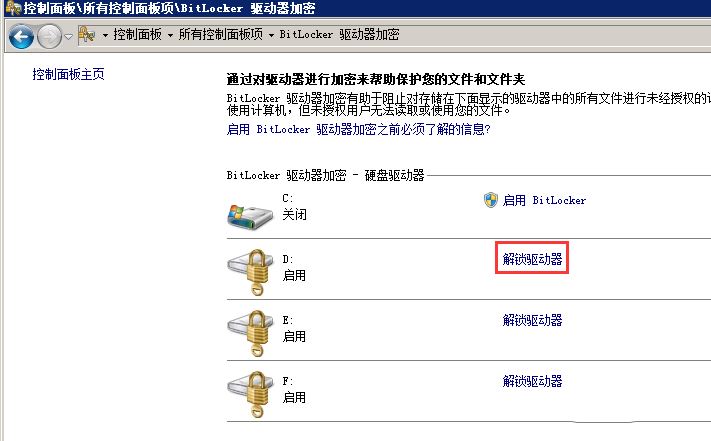
3.如果已知密码,在弹出的窗口中输入密码,然后点击“解锁”进入步骤8;如果忘记密码则需要点击“我忘记了密码”进入步骤4

4.在弹出的窗口点击“键入恢复密钥”
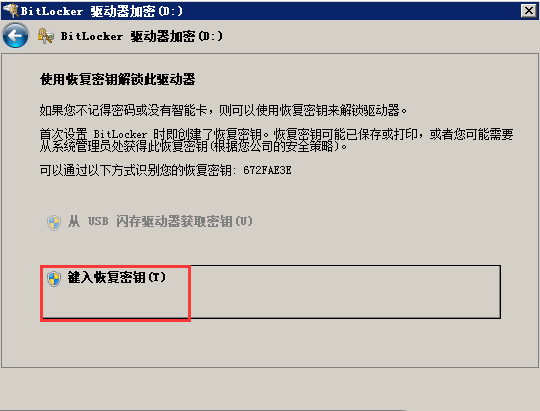
5.找到BitLocker恢复密钥文本文件,找到恢复密钥,复制对应密钥

6.将BitLocker恢复密钥输入,点击“下一步”

7.提示已解锁,点击“完成”
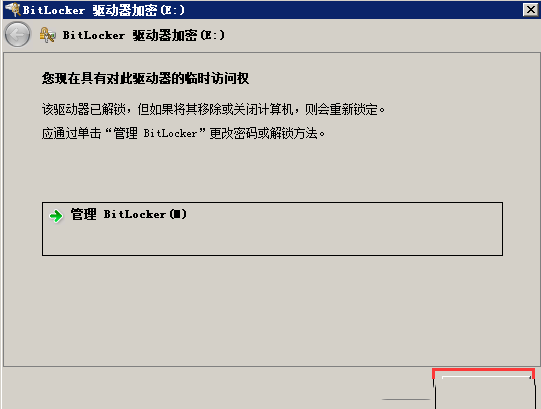
8.选择需要关闭加密功能的磁盘,点击“关闭BitLocker”
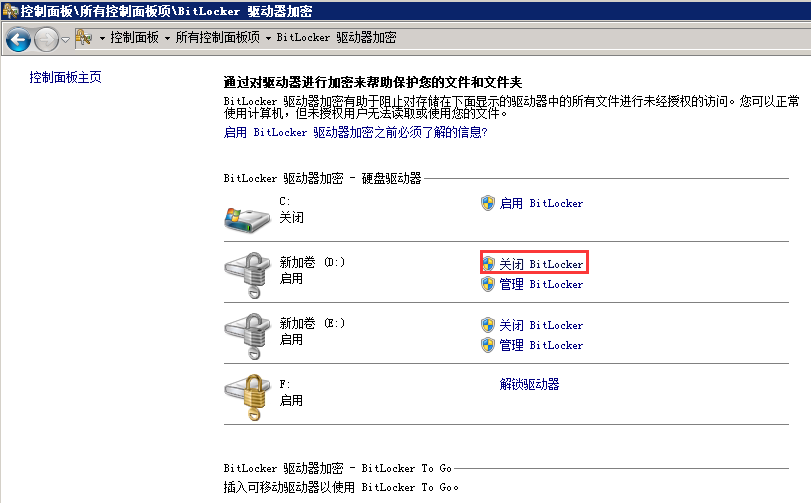
9.出现提示关闭BitLocker,点击“解密驱动器”即可
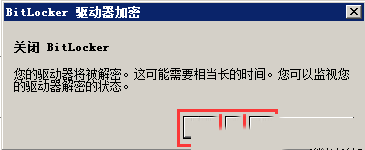
本文来源:
https://www.zndata.com/aws/article/6457.html
[复制链接]
链接已复制




